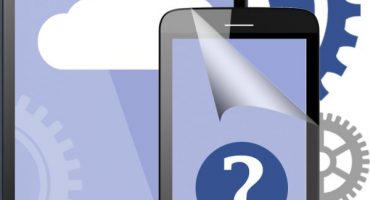Es necessiten captures de pantalla per a moltes situacions. De vegades voleu presumir d'una altra consecució del joc, heu de desar informació important o simplement crear una captura de pantalla amb altres finalitats. Penseu en com podeu fer una pantalla d’impressió mitjançant un dispositiu en un Android.
Com es pot fer una pantalla de pantalla en un telèfon Android?
Hi ha moltes maneres de crear, editar i guardar les captures de pantalla als telèfons Android. Per això s’utilitzen les funcions integrades dels telèfons intel·ligents o les utilitats de tercers.
Segons el model del dispositiu, les captures de pantalla es fan de manera diferent. La forma bàsica:
- Obriu la imatge necessària.
- Mantingueu premuda la tecla d'engegada i disminuïu el volum durant diversos segons.
- A la part superior de la pantalla apareixerà una notificació sobre la imatge capturada.
Per veure la captura de pantalla que acaba de crear, feu lliscar la pantalla de dalt a baix per obrir el tauler de notificacions i, a continuació, feu un missatge amb una icona.
El resultat es pot compartir fent clic sobre un botó especial. I l'usuari podrà trobar les imatges realitzades a la galeria, en una carpeta independent "Captures de pantalla".
Samsung Galaxy
La majoria dels telèfons Samsung funcionen amb la seva combinació de tecles. Bàsicament, només cal mantenir la tecla de casa.
En models Samsung més antics, com ara Galaxy s2 o Galaxy Tab, heu de mantenir premuts els botons d’alimentació i volum alhora.
HTC
Igual que Samsung, els models desactualitzats funcionen amb una combinació estàndard de claus d'apagat i de baixada de volum.
Els telèfons intel·ligents més moderns admeten una combinació de tecles diferent: "Activar" i "Inici".
Xiaomi
També hi ha dues opcions als telèfons d’aquest fabricant:
- Si premeu i manteniu premut el teclat i el botó en forma de tres barres (menú) alhora.
- Obre el tauler de control i fes clic a la icona Captura de pantalla.
LG
Els telèfons intel·ligents LG tenen un firmware especial anomenat Quick Memo (QMemo +). Permet crear captures de pantalla i editar-les immediatament.
Per utilitzar la memòria ràpida, heu d’obrir el tauler de notificacions (passeu de dalt a baix) i seleccioneu la icona adequada:
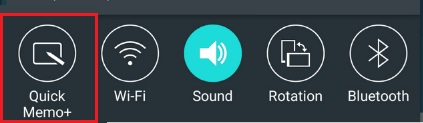
Seleccioneu la icona de QuickMemo
Aquesta no és l’única opció per a LG: la manera clàssica de crear captures de pantalla també hi és aquí.
Lenovo
Lenovo també té el seu propi programa integrat. Per crear una pantalla d’impressió heu d’utilitzar la combinació de tecles clàssica o obrir el "menú desplegable" i seleccionar la icona "Captura de pantalla".
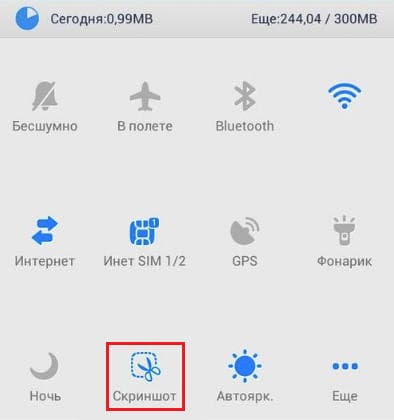
Seleccioneu "Captura de pantalla" al tauler de notificacions
Asus zenfone
Per afegir un botó addicional al menú ràpid per a instantànies instantànies, necessiteu obrir la secció de configuració, trobar "Configuració individual Asus" i seleccionar "Botó d'aplicacions recents".
Ara al tauler inferior d’accions ràpides s’afegirà una clau addicional per a la pantalla d’impressió.
Nova tecla al menú ràpid
Zenfone 2
Vés al "menú de configuració ràpida", vés a la secció "Configuració avançada", en què marquem les "captures de pantalla". Desem l’acció i apareix la tecla desitjada en l’acció ràpida.
Meizu
Els telèfons intel·ligents de Meizu us permeten utilitzar dues combinacions:
- Clàssica amb subjecció i volum.
- Prement els botons "apagar" i "Inici".
Segons la versió del dispositiu, podeu utilitzar una de les combinacions següents.
Android 2.3 i versions posteriors
La versió 2.3 d’Android no és compatible amb la funció de captura de pantalla. Tot i això, això no importa. Podeu solucionar aquest problema obtenint drets d’arrel que us permetran instal·lar programes especials com Screenshot UX.
Una de les utilitats conegudes per obtenir drets d’arrel és Baidu Root. Baixeu-lo i seguiu les instruccions. Si no està disponible per al dispositiu, simplement utilitzem anàlegs similars.
Via pc
Hi ha força aplicacions a Internet per controlar de forma remota un dispositiu Android mitjançant un ordinador. Un dels millors per això és MyPhoneExplorer.
Cal que instal·leu el programa en un ordinador i en el dispositiu Android que s’utilitzarà. Això us permetrà connectar el vostre telèfon intel·ligent amb un PC de tres maneres: utilitzant USB, Wi-Fi i Bluetooth.
- Executa el programa.
- Establim la connexió mitjançant el mètode desitjat.
- Després de trobar el telèfon intel·ligent al PC, obriu la pestanya "Diversos" a MyPhoneExplorer i aneu a "Teclat del telèfon".
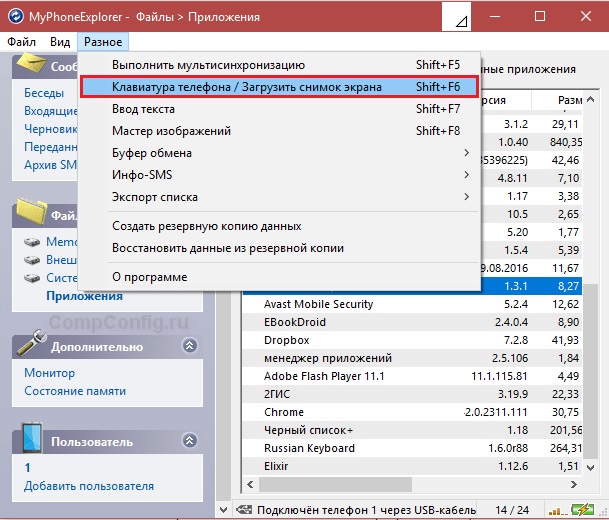
Programa MyPhoneExplorer
- Obert teclat de telèfon.
- Quan la pantalla aparegui a l’ordinador des del telèfon intel·ligent, feu clic al botó per desar.
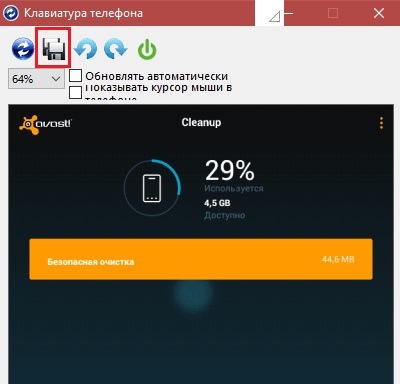
Desa el fitxer
Programes del Play Market
Al magatzem d'aplicacions, hi ha un gran nombre d'eines especials per crear captures de pantalla. D’aquests, en notem dos dels serveis més senzills, però alhora funcionals.
- Captura de pantalla

Captura de pantalla del programa
El propi nom d’aquest programa ho explica tot. L’aplicació afegeix un botó a l’escriptori per crear instantànies i us permet utilitzar funcions bàsiques per editar-les. Ideal per a dispositius dèbils.
- Captura de pantalla
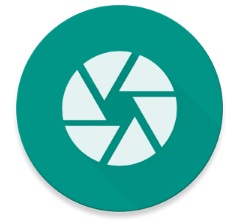
Programa de captura de pantalla
Aquesta utilitat us permet seleccionar mètodes per capturar la pantalla de manera independent. Per exemple, podeu assignar una clau especial per a això o configurar el dispositiu de manera que es faci una captura de pantalla en agitar. No requereix drets d’arrel per a funcions estàndard. Per utilitzar la funcionalitat completa de captura de pantalla, cal tenir un arrel.
A gairebé tots els telèfons, podeu fer una pantalla de diverses maneres. Per tant, podeu seleccionar la mateixa combinació clàssica i utilitzar utilitats de tercers.
Si el dispositiu ja és molt feble, la manera més fàcil és connectar-lo a un PC i fer servir una utilitat especial.